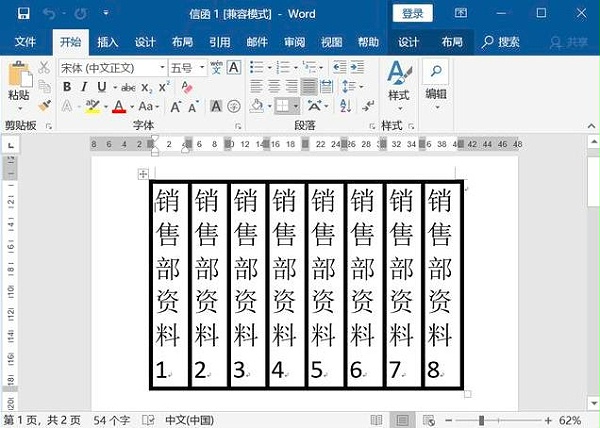档案标签就是大家常见的档案盒侧面的一竖文字或图案,一般材质是不干胶标签,这种档案不干胶标签纸要如何打印自己想要的样式效果呢?下面小编给大家一一讲解。
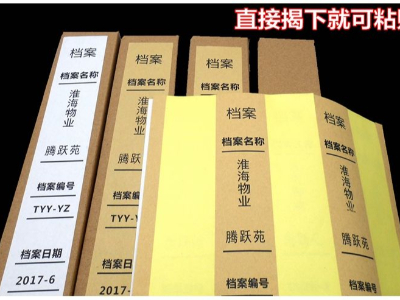
一、准备工作
1、数据准备
首先,我们新建Excel表格,然后输入档案标签内容,首行带标题,录入好之后把文件保存好,关闭。
2、标签样式
接下来我们打开Word,插入一个一行N列的表格,具体列数大家根据自己的情况设定,然后根据自己的需要调整大小和边框。
二、批量制作
1、邮件合并功能
接下来我们就要来批量制作啦,点击【邮件】→【邮件合并分布向导】→【勾选弹出窗口的信函】→【下一步】
然后再点击【选择收件人】——【使用现有列表】,然后找到我们刚刚保存好的Excel文件,点击确定。
2、插入合并域
然后我们把鼠标光标定位到前面的单元格处点击【邮件】→【插入合并域】,将我们表格中的内容插入。
调整好大小,然后复制前面的单元格中的内容到后面几个格子里。
3、完成合并
把光标定位在后一个格子《前面,然后点击【规则】→【下一记录】。
然后点击【邮件】→【完成合并】→【编辑单个文档】即可。
4、效果展示
这就是我们得到的档案不干胶标签纸效果啦!